HAR(HTTP Archive format)是用来记录HTTP请求和响应信息的标准格式文件,Google Chrome、Charles、Fiddler等工具均支持导出HAR格式文件。您可以使用HTTP Archive Format(.har)导入场景功能将录制的HTTP流量导入PTS压测场景。本文为您介绍如何导出HAR文件,并导入PTS控制台完成压测。
步骤一:导出HAR文件
导出HAR文件的方式主要包括:Google Chrome导出、Charles导出、Fiddler导出三种。
方式一:Google Chrome导出HAR文件
打开Google Chrome浏览器。
在地址栏输入网页地址,并操作网页,单击鼠标右键,然后单击检查。
在检查页面,单击Network,然后单击
 图标。
图标。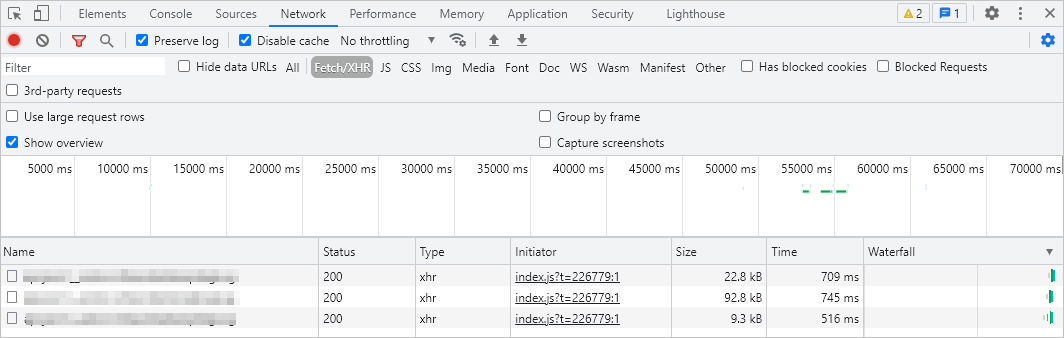
方式二:Charles导出HAR文件
打开Charles工具。
手机连接Charles的代理。
在Charles页面,单击
 图标,开始录制。
图标,开始录制。在手机上操作App应用,然后单击
 图标,结束录制。
图标,结束录制。在Charles页面,单击,然后单击保存。
方式三:Fiddler导出HAR文件
打开Fiddler工具。
在Fiddler页面中选中要导出的接口。
在Fiddler页面,单击。
在Select Export Format页面,选择HTTPArchive v1.1,然后单击Next。
操作完成后,单击保存。
步骤二:使用Har文件进行压测
步骤三:查看压测报告
压测完成后,在左侧导航栏选择。
在目标场景的操作列中,单击查看报告。
单击右上角的查看采样日志,然后单击操作列的点击查看详情。
在Timing瀑布流中,有各个子请求的详情数据,单击Timing瀑布流,也可以查看到页面所有资源的压测数据。
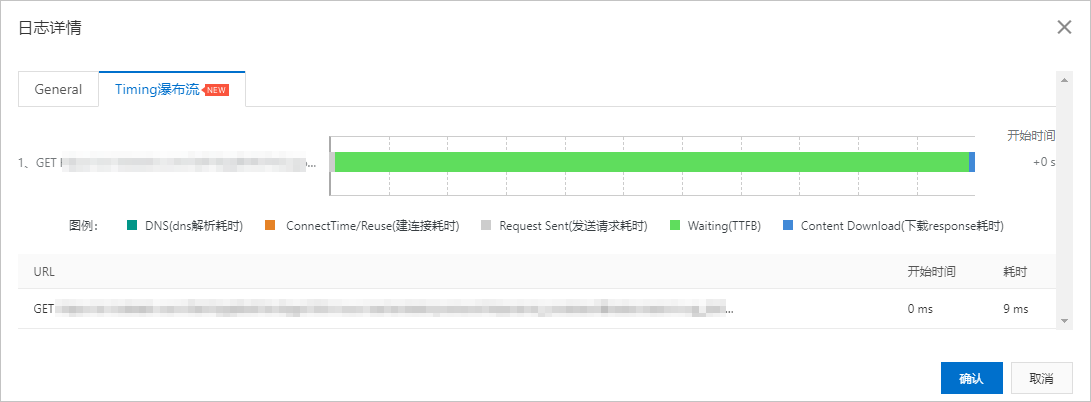
相关文档
该文章对您有帮助吗?
